Spis treści
W tym poradniku znajdziesz szczegółowe instrukcje dotyczące automatycznego tworzenia kopii zapasowej pliku danych PST programu Outlook, przy użyciu darmowego oprogramowania Outlook 2016 i Outlook 2013 Backup Add-In .
Outlook 2016 i Outlook 2013 Backup Add-In to niezawodne i darmowe narzędzie do automatyzacji procesu tworzenia kopii zapasowych w programie Outlook w wersji 2010, 2013 lub 2016.
Jak zrobić automatyczną kopię zapasową pliku danych Outlook 2016, 2013 lub 2010 .PST.
1. zamknij Spojrzenie.
2. Pobierz Outlook 2016 i Outlook 2013 Backup Add-In v1.7. (bezpośredni link) *.
Uwaga: Najnowszą wersję (V.1.9) "Outlook Backup Add-In" można znaleźć tutaj, ale nie zawiera ona pliku "Setup" do instalacji dodatku.

3. Rozpakuj pobrany plik zip.
4. Kliknij dwukrotnie na "OutlookBackupAddIn.msi" aby zainstalować wtyczkę.
6. Po zakończeniu instalacji uruchom program Outlook.
7. Na pasku menu kliknij BACKUP a następnie kliknij Ustawienia .
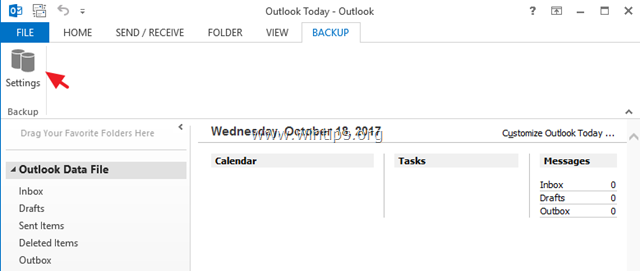
8. Wybierz pliki danych PST, których kopię zapasową chcesz utworzyć.
9. W opcji "Interwał" określ, kiedy ma być wykonywany backup (np. 2 dni).
10. Określ miejsce docelowe kopii zapasowej.
11. Kliknij Zapisz po wykonaniu.
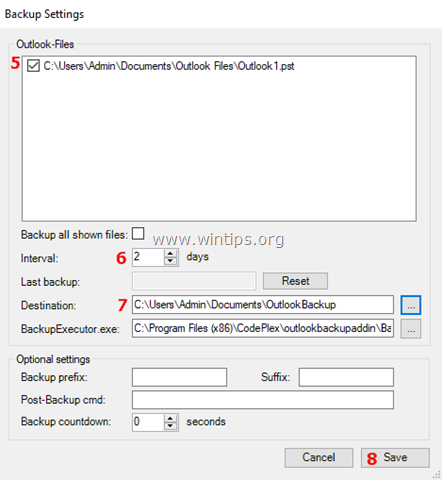
To wszystko, pierwsza automatyczna kopia zapasowa programu Outlook zostanie wykonana przy pierwszym wyjściu z programu Outlook.
Daj mi znać, czy ten przewodnik pomógł Ci, zostawiając komentarz o swoim doświadczeniu. Proszę polubić i udostępnić ten przewodnik, aby pomóc innym.

Andy'ego Davisa
Blog administratora systemu o systemie Windows





